iPhoneやiPadには便利な機能の一つとしてテザリングがあります。この機能を利用すれば、自身のデバイスをモバイルホットスポットとして使用し、他のデバイスをインターネットに接続することが可能です。
しかし、時には「このネットワークに接続できません」というエラーメッセージが表示されます。さらに、接続が切れて繋がらない、表示されないなどのテザリング機能に関連する問題や制限が生じることもあります。このような状況に困惑する方も多いのではないでしょうか。
心配しないでください!この記事では、iPhoneとiPadのテザリング不具合を解決するために、様々なシナリオに対応する有効な方法を紹介します。一緒にテザリングのトラブルを乗り越えましょう!
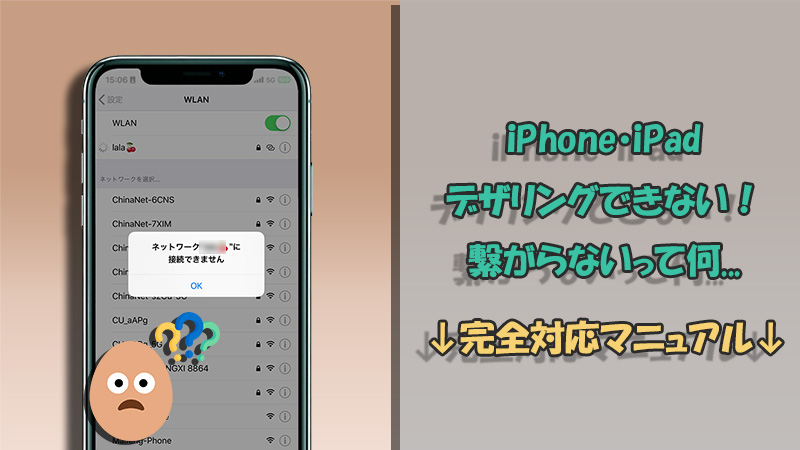
Part 1.iPhone・iPadテザリングできない時に基本的な確認事項
現在いるエリアで十分な電波が届いていない、またはネット共有関連の設定が誤っていることが、iPhoneやiPadのテザリングが繋がらない主な原因としてよく考えられます。テザリングに不具合が生じた場合、まずは以下のポイントを確認してみましょう。簡単に解決できる可能性があります。
1電波状況がいい場所に移動して再試行
建物の中や地下鉄の中など、電波が弱い場所では、テザリングがうまく機能しません。デバイスのバー表示やシグナルの強さなどを基づいて、現在の位置での電波状況を判断しましょう。不安定になる場合は、高所や開けた場所など電波の届きやすい場所に移動し、デザリングを再試行してみてください。
また、ネットワークキャリアによっては、特定のエリアでテザリングができないと制限している場合があります。加入しているキャリアプランに制限や制約事項も確認してください。
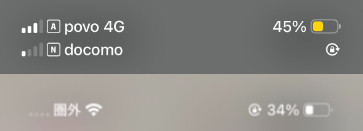
2Wi-Fi、Bluetooth、共有設定を見直す
iPhoneやiPadでテザリングを利用するためには、もちろん親機がモバイルデータ通信に接続されている必要があります。インターネット共有を提供しているデバイスからは、モバイルデータ通信を使わないと、インターネットに接続できません。また、コントロールセンターでそれが有効になっているか再度チェックしましょう。また、モバイルデータが利用できないiPadではテザリングを行うことはできません。
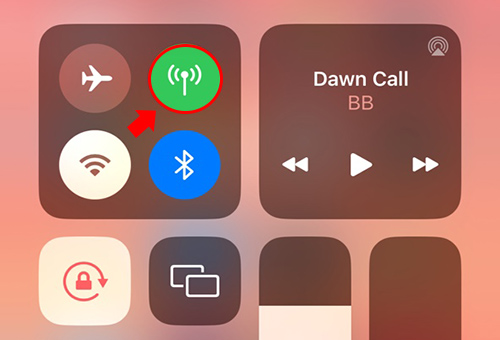
そして、他人とネットワークを共有するように、「設定」>「インターネット共有」と移動し、「ほかの人の接続を許可」をオンにしましょう。また、iPhone 12モデル以降、iPad Pro 11インチ(第3世代以降)、iPad Pro 12.9インチ(第5世代以降)、iPad mini(第6世代)をお使いの場合は、「互換性を優先」もオンにします。
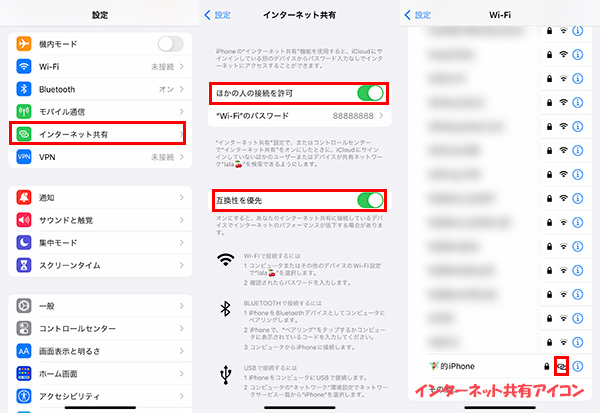
一方、iPhoneやiPadで無線でのテザリングが行えるために、接続方法によってWi-FiやBluetoothのどちらをオンにする必要があります。
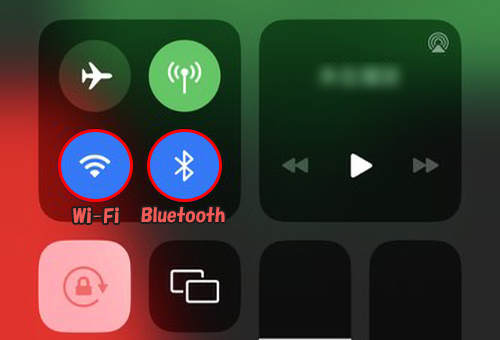
発信側と受信側ともこれらの設定が正常であるか確認し、必要な場合はオン・オフに切り替えてからデザリングの再接続を試みてください。
3パスワードが正しいか確認
また、テザリングのWi-Fiパスワードが正確に入力されているか確認しましょう。パスワードは「インターネット共有」の画面に表示されています。
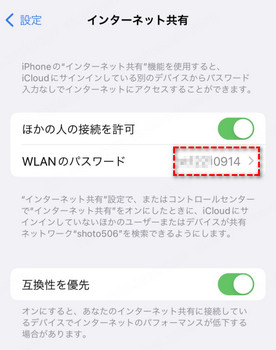
4通信キャリアの設定を確認またはバージョンを更新
通信キャリアのプランでテザリングがサポートされているか確認してください。一部のプランでは追加オプションの契約が必要です。
または、キャリアのバージョンが古い場合、テザリングやセキュリティに関する修正が行われていないため、iPhoneまたはiPadでテザリング機能が繋がらない可能性もあります。とりあえず設定で確認して、更新があれば行ってください。
▼ キャリア設定を更新する手順(iPhoneとiPad併用)
ステップ 1.「設定」>「一般」>「情報」の順にタップします。
ステップ 2.キャリアの項目までスクロールして、30秒くらい待ちます。
ステップ 3.「キャリア設定アップデート」のメッセージが表示されば、「アップデート」を選択します。
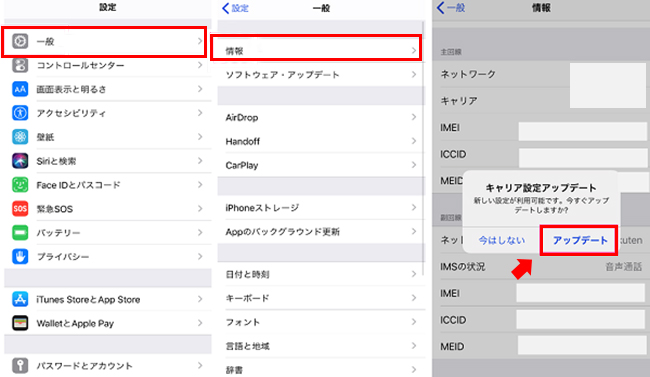
Part 2.iPhone・iPadテザリングできない時の対策
上記の直し方を試してもデザリングが繋がらない問題を解決できない場合、設定やキャリアの欠陥が排除できます。iPhoneやiPadのソフトウェアに何らかのバグが起きているので、テザリングのみ反応しないこともあり得ます。続いては、その修正へ進みましょう。
1強力ツールでソフトウェア不具合を解消
それまでは問題なく利用できていたのに、突然テザリングが切れて繋がらない場合は、OS不具合が原因である可能性が高いです。そんな時には、簡単にバグを修正でき、既存のデータを失う心配のない「iMyFone Fixppo」というをお勧めします。このソフトはiPhone・iPadの不具合修理に特化しており、わずか3ステップで迅速に問題を解決できます。

Fixppoを使ってiPhoneやiPadのデザリングできない問題を修正する手順
ステップ 1.上記のボタンからソフトをダウンロードして起動したら、「システム修復」>「標準モード」をクリックします。

ステップ 2.デバイスをパソコンに接続して、「次へ」をクリックします。インストールiOSバージョンを選択して「ダウンロード」をクリックしましょう。

ステップ 3.「開始」ボタンをクリックして修復を始めます。デバイスが自動的に再起動するまでは操作せず、再起動後に正常にデザリングできるかどうか確認します。

このようにインターネット共有できない問題を修復できるが、非常に簡単でしょう!迷わず今すぐダウンロードして問題を修復しましょう!
2Wi-Fi接続をリセット
iPhone・iPadでテザリングができない場合、特にインターネット共有をオンにしているのに接続できない場合は、接続先のデバイスでテザリング用のWi-Fiネットワーク設定を削除し、再接続を試みてください。
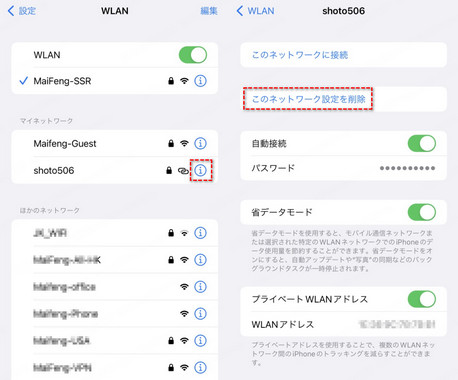
3ネットワーク設定のリセット
また、ネットワーク設定のリセットも役立ちます。ネットワーク設定をリセットすることで、一時的なデータ接続トラブルを解消して、簡単にiPhone・iPadでテザリングができない問題を修理できるかもしれません。
ネットワーク設定をリセットする手順(iPhone・iPad併用)
ステップ 1.設定アプリを開き、「一般」>「リセット(転送またはiPhoneをリセット)」をタップします。
ステップ 2.「ネットワーク設定をリセット」を選択します。
ステップ 3.パスコードを入力すればリセットが実行されます。
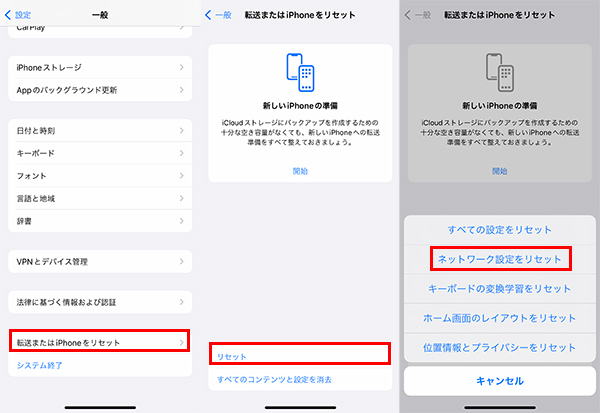
(※この操作でWi-FiやVPNの設定が初期化されます。)
4デバイスを再起動
iPhoneやiPadを再起動することによって、メモリの解放やシステムのリセットが行われ、一時的なソフトウェアの問題を解決するのに役立ちます。デザリングが繋がらない時に、これも試すべきの対策です。
以下でiPhoneやiPadの機種別の手順に従って実行してください。
iPhoneを再起動する方法(クリックして展開)
iPhone X以降:画面に「スライドして電源を切る」が表示されるまで「音量ボタン」の1つと「サイドボタン」を同時に長押しします。電源オフした後30秒ほど、再度「サイドボタン」を押します。
iPhone SE、8、7、6、5:画面に「スライドして電源を切る」が表示されるまで「サイドボタン」または「トップボタン」を長押しします。電源オフした後30秒ほど、再度同じボタンを押します。

iPadを再起動する方法(クリックして展開)
ホームボタンがないiPad:画面に「スライドして電源を切る」が表示されるまで「音量ボタン」の1つと「サイドボタン」を同時に長押しします。電源オフした後30秒ほど、再度「トップボタン」を押します。
ホームボタンがあるiPad:画面に「スライドして電源を切る」が表示されるまで「トップボタン」を長押しします。電源オフした後30秒ほど、それを再度押します。
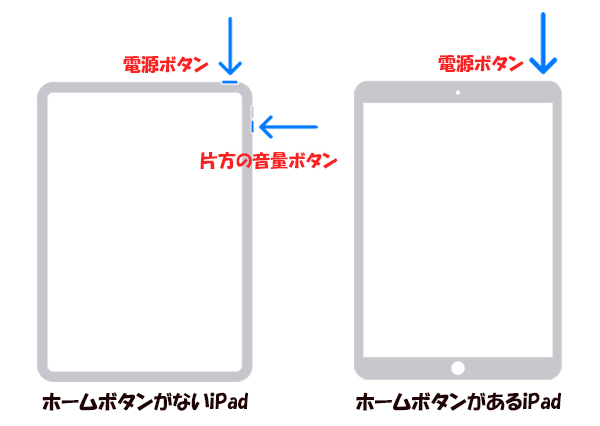
Tips
もし再起動に関する問題があったら、問題による対応解決策を早速確認しましょう。(iPhoneが再起動できないの対処法へ)(iPadが再起動できないの対処法へ)
5最新のOSにアップデート
iPhoneまたはiPadのテザリングに問題がある場合は、最新のOSにアップデートすることもおすすめします。ソフトウェアの更新は、テザリング機能の安定性や互換性を向上させ、セキュリティの強化やバグの修正も行われます。
アップデートする手順(iPhoneとiPad併用)
ステップ 1.「設定」>「一般」をタップします。
ステップ 2.「ソフトウェア・アップデート」をタップすると、iPhoneやiPadが自動的にアップデートを検索します。
ステップ 3.新しいバージョンが利用可能な場合は、「今すぐインストール」をタップしてください。

Part 3.iPhone・iPadテザリングできないの関連不具合と対策
以上はデザリングができない時の一般的な対処法です。その以外に、ユーザーがよく出会ったより特定的なデザリング関連の不具合も次でまとめます。同じ状況に陥った方はご参考にしてみてください。
Q1.iPhoneテザリング設定が表示されないのはなぜ?
キャリア側でテザリング機能が制限されている場合、設定画面に「インターネット共有」が表示されないことがあります。キャリアとの契約内容を確認してください。また、「インターネット共有を設定」と提示する場合は、指示に沿って加入を申し込んでください。
一方、キャリアから提供される設定プロファイルに不備がある場合、テザリング設定が正しく表示されないこともあります。この場合、キャリアに問い合わせて正しい設定プロファイルを入手する必要があります。
Q2.古いiPadはテザリングできないか?
古いiPadOSバージョンが原因である可能性があります。テザリングのために、iPadOS 8.1以降が必要です。iOSアップデートすれば、修復可能になるかもしれません。また、iPadがWi-Fi専用モデルの場合、モバイルデータ通信機能がないため、テザリング機能を利用することはできません。
テザリングの可否は、このようにiPadのハードウェアおよびソフトウェア仕様に依存します。設定で「モバイルデータ」が表示されていない場合、テザリングが利用できない可能性があります。
Q3.iPhoneテザリングする時にiPadやパソコンが繋がらない!どうすればいい?
テザリング機能を使用する場合、セキュリティのためにパスワードが必要です。まずは他のデバイスで正しく入力しているか確認してください。
後は今回紹介した方法の通り、Wi-Fiや共有設定、互換性の項目などをチェックしたり、再起動したりしましょう。接続できないデバイス(iPadやパソコン)のネットワーク設定も一度リセットしてみてください。特にBluetoothでデザリングが繋がらない場合は、ペアリングを一旦解除して再接続するのも1つの方法です。
Q4.USB経由でiPhoneデザリングができない!改善するには?
ケーブルが断線やダメージがある場合、テザリングが失敗することがあります。まずは他のUSBポートやケーブルを試してみてください。
また、インターネット共有を提供するデバイスをパソコンに接続する時に、信頼確認のメッセージで信頼をタップすることも忘れないでください。認識しない場合はデバイスマネージャー(Windows)やシステム情報(Mac)からデバイスドライバーを確認し、必要に応じて更新してください。
終わりに
iPhoneやiPadのテザリングができない問題は、接続設定やキャリア、使用環境など、様々不具合が原因となります。今回はよく使われる効果的な解決策をいくつか紹介しました。しかし、個別の問題によって解決策は異なる場合もありますので、解決しない場合はAppleの公式サポートにも相談してください。
ちなみに、アップデートの遅れやバグが発生することで、テザリング機能が正常に繋がらないケースはよくあります。困っている方はぜひおすすめしたiPhone・iPad不具合修復ツールを一度使って迅速にシステムを修復したり更新したりしてください。成功率が高く、誰でも簡単に操作できるので、試す価値があります!下のリンクをクリックすればすぐに入手できますよ!

